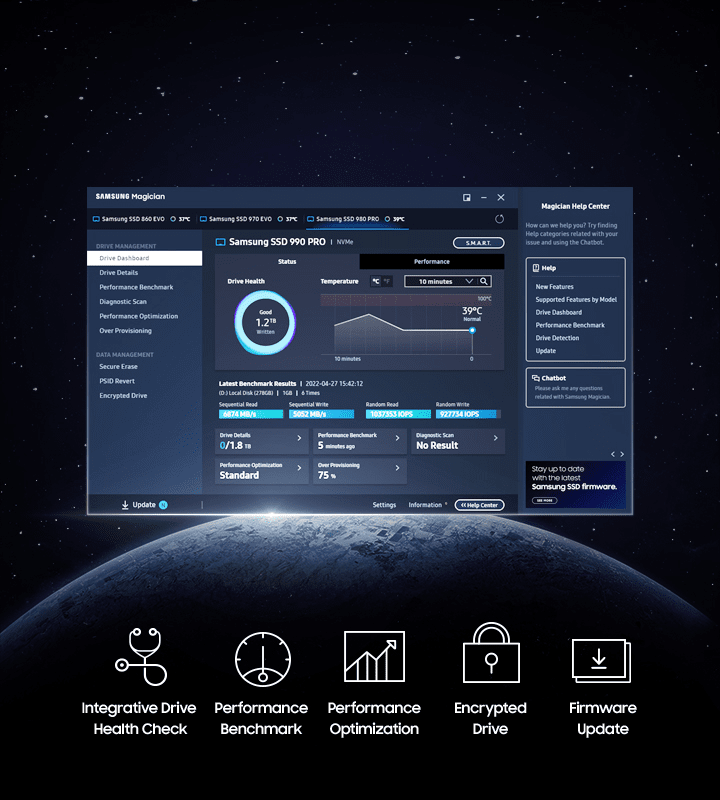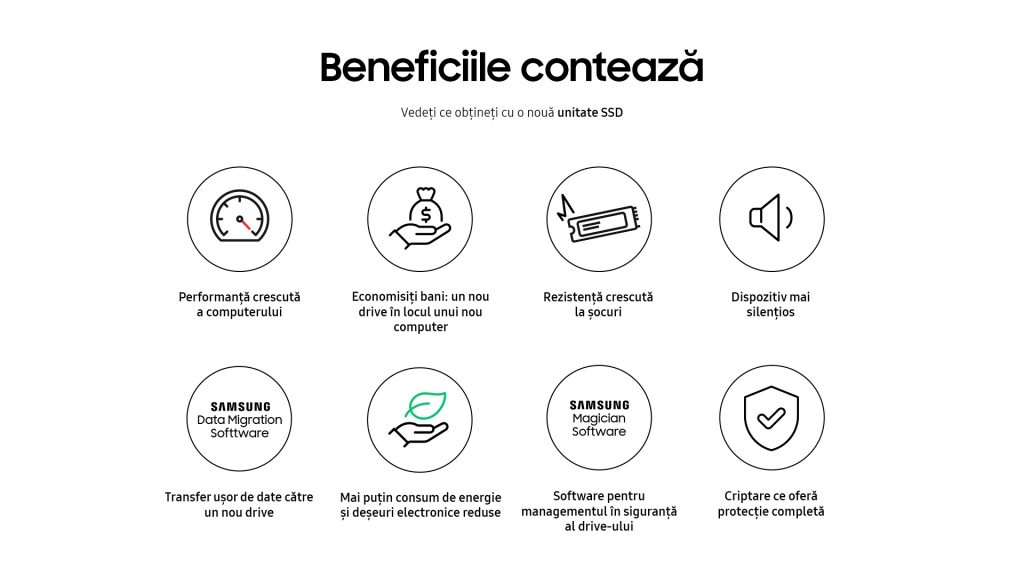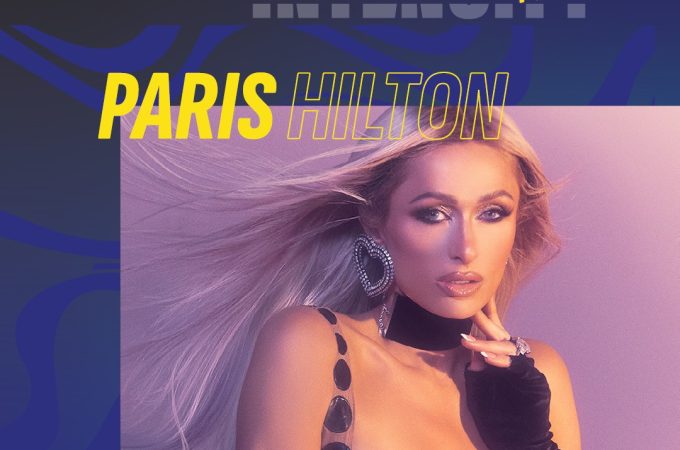5 pași prin care poți să îmbunătățești performanța computerului, să îi prelungești durata de viață și să economisești bani în același timp
București, 29 noiembrie 2022 – În contextul unei preocupări tot mai mari legate de impactul fiecăruia dintre noi asupra mediului, oamenii devin mai conștienți de acțiunile lor și caută în mod activ să-și reducă amprenta de carbon. Având în vedere că mai puțin de 20% din deșeurile electronice sunt reciclate în fiecare an, orice efort individual pentru o utilizare mai îndelungată a electronicelor contează. De aceea, în loc să optați pentru schimbarea unui computer doar pentru că a început să ruleze mai lent, înlocuirea hard disk-ului cu un drive SSD poate fi o soluție mult mai practică și durabilă, iar procesul nu este deloc complicat. Veți avea nevoie doar de un dispozitiv adecvat și o șurubelniță de precizie. Prin această înlocuire veți prelungi durata de viață a computerului, veți fi mai grijulii cu mediul și, prin acest proces, care implică un efort redus, veți face economii semnificative.
Aflați mai departe cum puteți să economisiți bani serioși și să înlocuiți drive-ul computerului, păstrându-vă datele intacte.
VERIFICAȚI-VĂ ECHIPAMENTUL
În primul rând, trebuie să verificați ce drive folosiți în prezent. Știm deja că HDD-urile se descurcă binișor, dar uităm cât de dificil poate fi să lucrezi uneori cu acestea din cauza performanței scăzute, a ratei de eșec ridicate sau a încetinirii din cauza încărcării datelor, respectiv timpului îndelungat de lucru. Cu un drive SSD SATA, situația va arăta mult mai bine, iar, dacă optați pentru un drive NVMe, vorbim despre o schimbare semnificativă în calitatea muncii individuale. Dacă vă doriți performanțe extrem de ridicate, ar trebui să luați în considerare înlocuirea drive-ului existent cu unul care aderă la standardul SSD NVMe, precum Samsung 980 sau Samsung 980 PRO.
Performanța celui dintâi oferă viteze de până la 3500 MB/s la citire și până la 3000 MB/s la scriere, în timp ce versiunea PRO oferă până la 7000 MB/s la citire și până la 5100 MB/s la scriere. Dacă comparăm aceste valori cu performanța medie a HDD-urilor, putem observa că diferența de viteză este uriașă – 170 MB/s citire, 150 MB/s scriere. Comparația cu SSD-urile SATA obișnuite este de asemenea impresionantă – în cazul lor, viteza de citire este de până la 560 MB/s, iar cea de scriere este de până la 530 MB/s.
DE CE SĂ SCHIMBAȚI DRIVE-UL?
De ce ar trebui să optați pentru un nou drive? Performanța drive-ului se simte imediat după deschiderea computerului, în viteza aplicațiilor, în eficiența programelor grafice, a instrumentelor de redare video, precum și în viteza de încărcare a jocurilor.
Așadar, este deosebit de important să înlocuiți drive-ul ineficient cu unul mai bun. Cu atât mai mult cu cât procesul de înlocuire este unul simplu. Nu numai că veți îmbunătăți performanța computerului, dar veți economisi și mulți bani cumpărând doar un drive nou în locul unui nou computer (caz în care economiile sunt de cel puțin câteva sute de euro). În plus, SSD-ul este mai rezistent la șocuri decât HDD-ul și funcționează și într-o manieră mai silențioasă.
O APLICAȚIE CARE VĂ PERMITE SĂ PĂSTRAȚI ȘI SĂ TRANSFERAȚI DATELE ÎN SIGURANȚĂ
Dacă optați pentru un nou drive Samsung, veți putea folosi gratuit și Samsung Data Migration Software. Acesta vă permite să transferați cu ușurință datele pe un dispozitiv nou, să optimizați drive-ul și să beneficiați de protecție ridicată datorită criptării.
Software-ul Samsung Data Migration este conceput pentru a ajuta utilizatorii să transfere rapid, ușor și în siguranță toate datele – inclusiv sistemul de operare actual, software-ul de aplicație și datele utilizatorului – de pe dispozitivul de stocare existent (de exemplu, HDD) pe noul SSD Samsung. Acesta vă va ajuta pe tot parcursul instalării și migrării datelor, cu doar câteva clicuri. Durata acestui proces depinde de cantitatea de date, bineînțeles, dar chiar și cu fișiere mari, totul funcționează fără probleme.
CARE ESTE CEL MAI BUN DRIVE PENTRU DISPOZITIVUL DVS.?
Înainte de a alege un drive, este necesar să verificați dacă dispozitivul dvs. va putea folosi pe deplin potențialul acestuia, dacă este compatibil cu noul tip de drive și dacă are un slot adecvat pentru asta.
Nu trebuie neapărat să scăpați de vechiul drive, doar în cazul în care laptopul nu vă permite să instalați decât un singur dispozitiv sau dacă pur și simplu nu există suficient spațiu pentru ambele. În orice alt caz, vechiul drive poate fi folosit pentru a stoca date, cum ar fi fotografii sau videoclipuri. Nu uitați doar că este esențial ca sistemul de operare și programele cele mai des utilizate să fie instalate pe SSD.
DE CE FEL DE SSD AVEȚI NEVOIE?
Pe piață există destul de multe modele SSD: SATA de 2,5in sau M.2 NVMe. Pentru a vă ușura procesul de alegere, vă prezentăm aici câteva modele populare pe care le puteți găsi în prezent în magazine.
SSD-uri de 2,5in – SSD-urile de 2,5in au aceeași dimensiune ca HDD-urile de 2,5in – singura diferență fiind în grosime, dar această problemă poate fi rezolvată prin utilizarea șasiurilor de „îngroșare”. Drive-urile în acest format folosesc interfața SATA și au nevoie de un cablu de alimentare separat (tot în sistemul SATA) – deci sunt necesare două cabluri pentru conectarea acestuia sau, în cazul laptopurilor, un conector adecvat care să le combine funcțiile.
Cele enumerate mai sus sunt SSD-uri accesibile pentru toată lumea, au capacitate mare (pentru un SSD) și oferă o îmbunătățire semnificativă a performanței computerului în raport cu HDD-ul. Ca exemplu, modelele Samsung 870 QVO sunt disponibile în versiuni cu o capacitate de până la 8 TB.
M.2 SATA – acestea sunt SSD-uri în format M.2, dar folosesc interfața SATA. Au performanțe similare echivalentelor lor de 2,5in, însă avantajele acestora sunt dimensiunile reduse, faptul că nu necesită cablare și prețul atractiv. Cu toate acestea, nu fiecare port M.2 de pe placa de bază (sau laptop) acceptă standardul SATA. Acesta este o soluție foarte simplă din punctul de vedere al utilizatorilor, deși nu mai este atât de populară.
M.2 NVMe (PCIe) – un SSD care folosește intrarea PCI Express și este conectat la slotul M.2. Acestea au cucerit inimile multor utilizatori și acum sunt la mare căutare. Viteza lor depinde în mare măsură de versiunea standardului PCI Express pe care o folosește drive-ul. SSD-urile M.2 bazate pe PCIe 2.0 sunt cele mai lente, dar totuși de până la patru ori mai rapide decât unitățile SATA (în unele aplicații, cum ar fi transferul secvențial). SSD-urile M.2 PCIe 3.0 (de exemplu, Samsung SSD 970 EVO Plus) sunt în prezent cele mai populare datorită raportului excelent preț/performanță. Pe piață există și multe SSD-uri M.2 bazate pe PCIe 4.0 (de exemplu, Samsung SSD 980 PRO), iar avantajele acestor purtători de mare viteză vor fi apreciate în principal de profesioniștii care lucrează cu fișiere foarte mari (de exemplu, video în rezoluție 8K).
Amintiți-vă să acordați atenție versiunii standard PCI Express, care susține nu numai drive-ul, ci și placa de bază. Un SSD bazat pe PCI Express 4.0 va funcționa bine în slotul M.2 al standardului PCI Express 3.0, dar performanța acestuia poate fi una redusă.
Drive-urle M.2 au de obicei un radiator – acesta regăsindu-se în cele mai eficiente versiuni ale modelelor NVMe. Un exemplu de astfel de soluție este radiatorul drive-ului Samsung NVMe 980 PRO. Are o dispersie foarte bună a căldurii și va fi perfect nu numai pentru jocuri, dar poate fi folosit și pentru extinderea memoriei consolelor, precum PS5.
Acum că știți toate acestea, puteți să treceți mai departe și să alegeți SSD-ul care se potrivește cel mai bine nevoilor dvs., iar odată aflați în posesia noului drive, puteți să începeți procesul de schimbare. Mai jos vom repeta pașii pe care trebuie să îi parcurgeți în alegerea și montarea noului SSD.
PATRU PAȘI SIMPLI:
- Descărcați software-ul „Samsung Data Migration” de pe site-ul Samsung, prin intermediul căruia veți putea transfera toate datele pe un nou drive.
- Începeți prin a verifica dimensiunea și conexiunile utilizate în prezent (de exemplu, PCI 4.0). Acest lucru vă va permite să alegeți drive-ul potrivit dispozitivului dvs.
- Explorați întreaga gamă de drive-uri Samsung și alegeți-l pe cel care se potrivește cel mai bine nevoilor dvs.
- Montați SSD-ul selectat pe dispozitivul dvs. Utilizați instrucțiunile pas cu pas de mai jos pentru a parcurge procesul corect.
INSTRUCȚUNI PAS CU PAS:
Dorim să vă oferim un ghid pas cu pas despre cum să schimbați drive-ul pe cont propriu și să vă ajutăm să vă ușurați munca de zi cu zi.
Mai jos regăsiți instrucțiunile detaliate despre cum să mutați datele și să instalați noul drive Samsung:
- Ați instalat cu succes Samsung Data Migration Software. Deschideți aplicația – după extinderea câmpului „select a drive”, veți vedea numele drive-ului pe dispozitiv. Vă recomandăm să contactați producătorul computerului dvs. pentru a confirma dacă unitatea are interfața SATA sau NVMe sau să căutați aceste informații pe internet.
- După verificarea interfeței, selectați drive-ul Samsung corespunzător, trecând prin ,,Consumer storage”- ,,internal”- ,,SSD” și alegeți ceea ce vi se potrivește cel mai bine.
- Utilizați adaptorul drive-ului cu conectorul corespunzător: SATA sau NVMe, în funcție de drive-ul pentru care ați optat. Unele adaptoare au un lacăt – asigurați-vă că este deblocat. (Un lacăt închis permite citirea datelor, dar împiedică suprascrierea datelor, un lacăt deschis permite atât citirea, cât și suprascrierea datelor).
- Conectați SSD-ul Samsung la adaptor și apoi conectați cablul la portul USB al dispozitivului.
- Deschideți aplicația „Data Migration Software” – acesta va detecta noua conexiune. În continuare, urmați instrucțiunile din aplicație.
- După finalizarea procesului de migrare a datelor de pe vechiul drive pe noul SSD Samsung, scoateți adaptatorul drive-ul și înlocuiți vechiul drive cu cel nou.
- Utilizați șurubelnițe de precizie pentru a dezasambla dispozitivul – vă recomandăm să citiți manualul de instrucțiuni al dispozitivului pentru a verifica cum să deschideți dispozitivul. Dacă nu mai aveți manualul, vă recomandăm să căutați instrucțiunile online, introducând numele modelului dvs. în motorul de căutare (numele modelului poate fi găsit pe spatele dispozitivului). După ce ați găsit tutorialul potrivit – desfaceți laptopul/PC-ul și începeți schimbul.
- Înlocuiți drive-ul și asamblați la loc dispozitivul.
Echipamentul necesar:
- Adaptor SATA sau NVMe – în funcție de drive și standardul acestuia
- Șurubelnițe de precizie – pentru a deschide capacul dispozitivului
- Ustensile pentru deschiderea carcaselor
Întâmpinați probleme? Care sunt dificultățile cu care v-ați putea confrunta?
Laptop-ul/PC-ul/Software-ul de migrare a datelor nu detectează drive-ul Samsung proaspăt conectat. Acest lucru înseamnă că drive-ul nu este inițializat. Pentru inițiere, urmați acești pași:
– Accesați opțiunile Windows și tastați „create and format hard drive partitions”,
– Odată introdusă această opțiune, ar trebui să fie vizibile cel puțin 2 drive-uri.
– Dați clic dreapta pe unitatea „Unknown” și selectați „New Simple Volume”.
– Apăsați butonul „Next” și apoi urmați instrucțiunile.
– După ce procesul de inițializare este finalizat, unitatea ar trebui să fie vizibilă, putând să continuați cu migrarea datelor.